نحوه خواندن و باز کردن فایل های .DAT در ویندوز
اگر فایلی با پسوند .dat در رایانه خود پیدا کردید، این فایل صرفاً یک فایل داده(data file) عمومی است که حاوی اطلاعات مهمی در مورد برنامه مورد استفاده برای ایجاد فایل خاص است.
این می تواند هر چیزی مانند پیوست ایمیل (مانند فایل winmail .dat(.dat file) )، تصویر یا ویدیو(image or video) ، یک سند یا حتی داده باشد که اطلاعات را برای نرم افزار ذخیره می کند. اطلاعات موجود در فایل .dat(.dat file) می تواند متنی باینری یا ساده باشد اما مربوط به برنامه ای است که فایل را ایجاد کرده است.

برای خواندن یا باز کردن یک فایل .dat(.dat file) ، باید بدانید که چه نوع فایلی است و سپس آن را تبدیل کنید تا باز کردن آن آسان تر شود.
اگرچه چنین فایلهایی با برنامه خاصی مرتبط نیستند، بنابراین اگر به صورت متن ساده است(plain text) ، میتوانید سعی کنید آن را با برنامههای مختلفی مانند MS Document یا Notepad(MS Document or Notepad) باز کنید و محتوا را نمایش میدهد. در غیر این صورت شما فقط برخی از داده های تقریبی را خواهید دید که نمی توانید آنها را درک کنید مگر اینکه برنامه نویس باشید.
اما در موارد نادر، میتوانید فایلهای .dat را پیدا کنید که دادههای واقعی فایلهای ویدیویی را دارند که با برنامههایی مانند CyberLink Powerdirector یا VCDGear باز میشوند(CyberLink Powerdirector or VCDGear) .
نحوه خواندن و باز کردن فایل های DAT(How To Read & Open DAT Files)
اکثر فایلها دارای برنامههای پیشفرض هستند که فایلها را میخوانند و باز میکنند، برای مثال MP3 فایلهای صوتی را باز میکند، در حالی که فایلهای متنی ساده با استفاده از فایلهای TXT باز میشوند ، اما با فایلهای .dat، برنامه واضحی برای باز کردن آن وجود ندارد.

اگر احساس میکنید که با فایل .dat گیر کردهاید و(.dat file and aren) مطمئن نیستید که چگونه آن را باز کنید، با آن چه کار کنید، یا حتی فکر میکنید باید از آن استفاده کرد یا به روشی خاص باز کرد، باید بفهمید که آیا این فایل ویدیویی است یا متنی- بر اساس، یک پیوست ایمیل یا نوع دیگری از فایل .dat(.dat file) .
ساده ترین راه برای فهمیدن این موضوع این است که به نحوه و مکان دریافت فایل .dat(.dat file) برگردید ، زیرا معمولاً اطلاعاتی را که برای خواندن نحوه خواندن فایل .dat(.dat file) نیاز دارید به شما می دهد .
استفاده از ویرایشگر متن برای باز کردن فایل های DAT(Using a Text Editor To Open DAT Files)
برای فایلهای .dat مبتنی بر متن، میتوانید به راحتی آن را با استفاده از ویرایشگر متن(text editor) بخوانید و/یا باز کنید . این اولین ابزاری است که وقتی مطمئن نیستید چگونه یک فایل DAT را(DAT file) باز کنید، امتحان می کنید .
در ویندوز(Windows) ، ویرایشگر متن اصلی و اصلی Notepad(Notepad text) به شما کمک می کند، اگرچه برنامه های جایگزین دیگری نیز وجود دارند که می توانند جایگزین Notepad شوند.
همه فایلهای .dat فایلهای متنی نیستند، بنابراین ممکن است نتوانید آنها را با استفاده از ویرایشگر متن(text editor) باز کنید . فایلهای .dat ممکن است به راحتی قابل ویرایش، حذف یا حتی جابهجایی نباشند، زیرا ممکن است قفل شده باشند، یا ممکن است بخشی از فایلهای پیکربندی برنامه باشند، در این صورت ممکن است هرگز نیازی به باز کردن دستی یا دستکاری آن نداشته باشید.
برای باز کردن فایل .dat(.dat file) در ویندوز(Windows) با استفاده از ویرایشگر متن(text editor) ، روی فایلی که میخواهید باز شود کلیک راست کرده و Open With را انتخاب کنید .
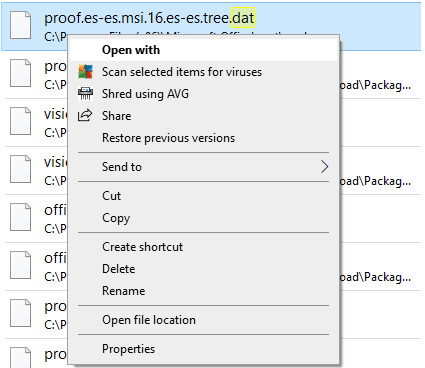
ویرایشگر متنی را(text editor) که می خواهید استفاده کنید انتخاب کنید و روی OK کلیک کنید.

اگر فایل .dat(.dat file) مبتنی بر متن باشد، میتوانید محتویات آن را بخوانید . اگر نه، ارجاعات NUL(NUL) و کاراکترهای نامفهوم زیادی را خواهید دید .
اگر پیوست ایمیلی را در قالب یک فایل winmail.dat دریافت کرده اید، می توانید به راحتی آن را با استفاده از Winmaildat.com باز کنید بدون اینکه فرستنده مجبور باشد آن را مجدداً از طریق نامه برای شما ارسال کند. پس از دانلود پیوست فایل .dat ، به (.dat file)Winmaildat.com بروید( Winmaildat.com) و روی Browse در کنار آپلود فایل(Upload a File) کلیک کنید .

فایل .dat را پیدا کنید و روی Open کلیک کنید . پس از آپلود، روی Start کلیک کنید ، اجازه دهید فایل مورد تجزیه و تحلیل قرار گیرد.

نتایج را در صفحه نتیجه(Result page) بررسی کنید تا بتوانید محتویات فایل .dat را(.dat file) ببینید. همچنین می توانید روی آن کلیک کنید تا آن را در رایانه خود بارگیری کنید و همه چیزهایی(computer and view everything) را که فایل .dat(.dat file) حاوی آن است مشاهده کنید.
برای فایل های ویدیویی .dat ، می توانید برنامه ای را که از آن ذخیره شده است بررسی کنید و سعی کنید با استفاده از آن برنامه باز کنید. اگر در یک پوشه برنامه است که به یک (program folder)برنامه فایل ویدیویی(video file program) خاص پیوند داده شده است ، می توانید از آن برای پخش فایل استفاده کنید یا از VLC در رایانه خود استفاده کنید.
نحوه تبدیل فایل های DAT(How To Convert DAT Files)

همچنین می توانید فایل .dat را با استفاده از (.dat file)مبدل فایل(file converter) رایگان یا پولی تبدیل کنید . مراحلی که برای تبدیل فایل .dat(.dat file) انجام خواهید داد به نوع فایلی که دارید بستگی دارد، اما واقعاً لازم نیست آن را به فرمت دیگری تبدیل کنید، به خصوص اگر همانطور که در بالا ذکر کردیم برای ذخیره داده های پیکربندی استفاده شود.
به طور مشابه، تبدیل فایل .dat(.dat file) نیز می تواند آن را غیرقابل استفاده کند. به عنوان مثال، می توانید یک فایل ویدیویی(video file) .dat را در برنامه ای که برای ایجاد آن استفاده شده است باز کنید و سپس آن را ذخیره کنید یا به فرمت دیگری مانند MP4 ، WMV ، AVI یا FLV(AVI or FLV) محبوب صادر کنید.
یکی دیگر از راههای خواندن و باز کردن فایلهای .dat که بهعنوان پیوست ایمیل ارائه میشوند، تغییر نام آن به پسوند صحیحی است که رایانه شما تشخیص میدهد، به خصوص اگر میدانید که قرار است یک نوع فایل(file type) خاص باشد اما در عوض یک فایل DAT است(DAT file) .

برای مثال، اگر میدانید که قرار است فایل تصویری باشد(image file) ، میتوانید نام آن را به JPG یا PNG(JPG or PNG) تغییر دهید ، یا برای اسناد Microsoft Word ، میتوانید پسوند فایل DAT را(DAT file) به .doc یا .docx تغییر نام دهید. حتما مقاله ای را در مورد نحوه باز کردن یک فایل بدون پسوند بخوانید زیرا این روند را با جزئیات بیشتری توضیح می دهد .(Make)
قبل از تغییر نام فایل DAT(DAT file) ، ویندوز را پیکربندی کنید تا پسوندهای فایل را به درستی نشان دهد.
امیدواریم اکنون بدانید که چگونه فایل های DAT را در ویندوز(Windows) بخوانید و باز کنید . با به اشتراک گذاشتن نظر خود در بخش زیر به ما اطلاع دهید که کدام یک از این سه روش برای شما مفید بوده است.
Related posts
نحوه انتقال یا کپی خودکار فایل ها در ویندوز
نحوه مشاهده فایل های مک در رایانه شخصی ویندوزی
نحوه خواندن و باز کردن فایل های پسوند POT .PO .MO
روشی جایگزین برای مخفی کردن فایل ها و پوشه ها در ویندوز
نحوه دسترسی به فایل های مک از کامپیوتر ویندوزی
چگونه به امضای PDF File در Windows
نحوه بازیابی فایل های ویندوز با استفاده از سی دی Live Linux
چگونه از خاموش شدن یک کامپیوتر ویندوزی جلوگیری کنیم
نحوه حذف برنامه های پیش فرض مایکروسافت در ویندوز 11/10
رفع خطای Windows Live Mail 0x800CCC0B
چگونه برای تبدیل WebP به GIF در Windows or Mac
صداهای راه اندازی و خاموش شدن ویندوز را تغییر دهید
چرا دیگر نباید از ویندوز XP استفاده کنید؟
نحوه بهینه سازی فایل پیجینگ در ویندوز
رمز عبور مدیر را در ویندوز فراموش کرده اید یا فراموش کرده اید؟
5 راه برای شکستن یا بازنشانی رمز عبور فراموش شده ویندوز
نحوه چاپ لیستی از فایل ها در دایرکتوری ویندوز
دسترسی به BIOS و تغییر ترتیب بوت برای هر نسخه از ویندوز
آیا نمی توانید فایل های MP4 را در XBox 360 خود پخش کنید؟
با استفاده از Windows Media Player یک CD صوتی را به MP3 تبدیل کنید
